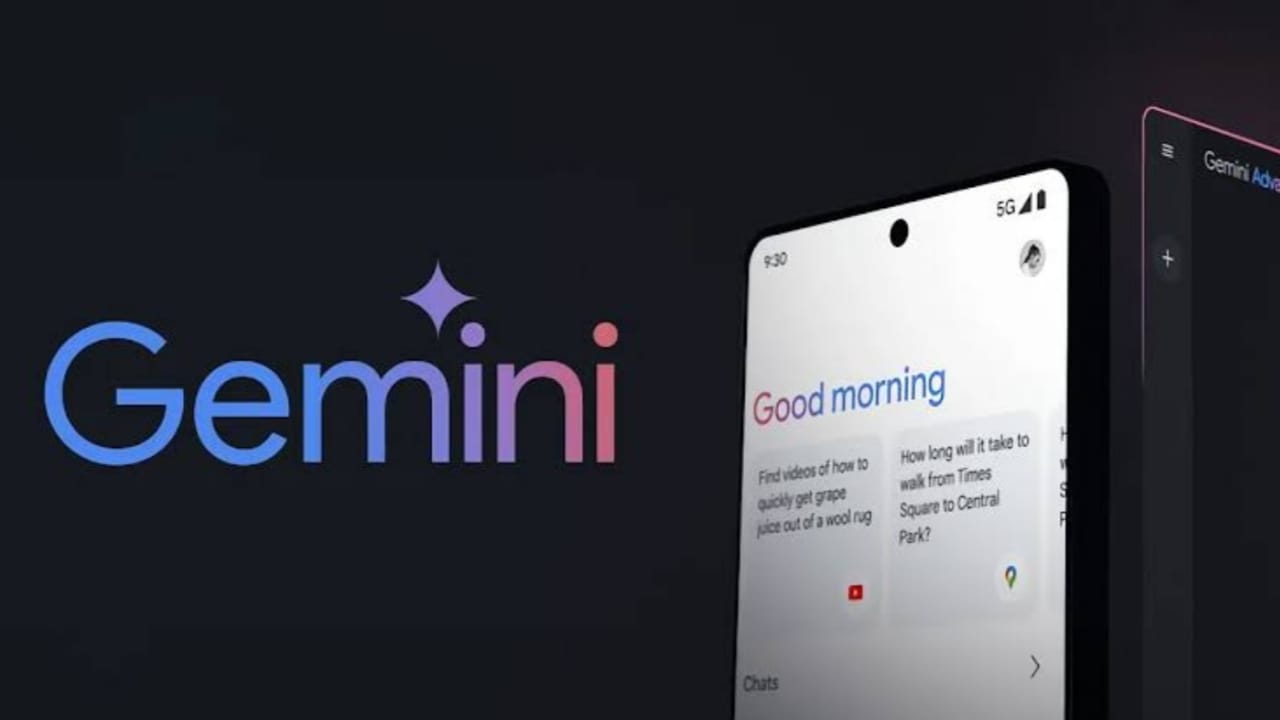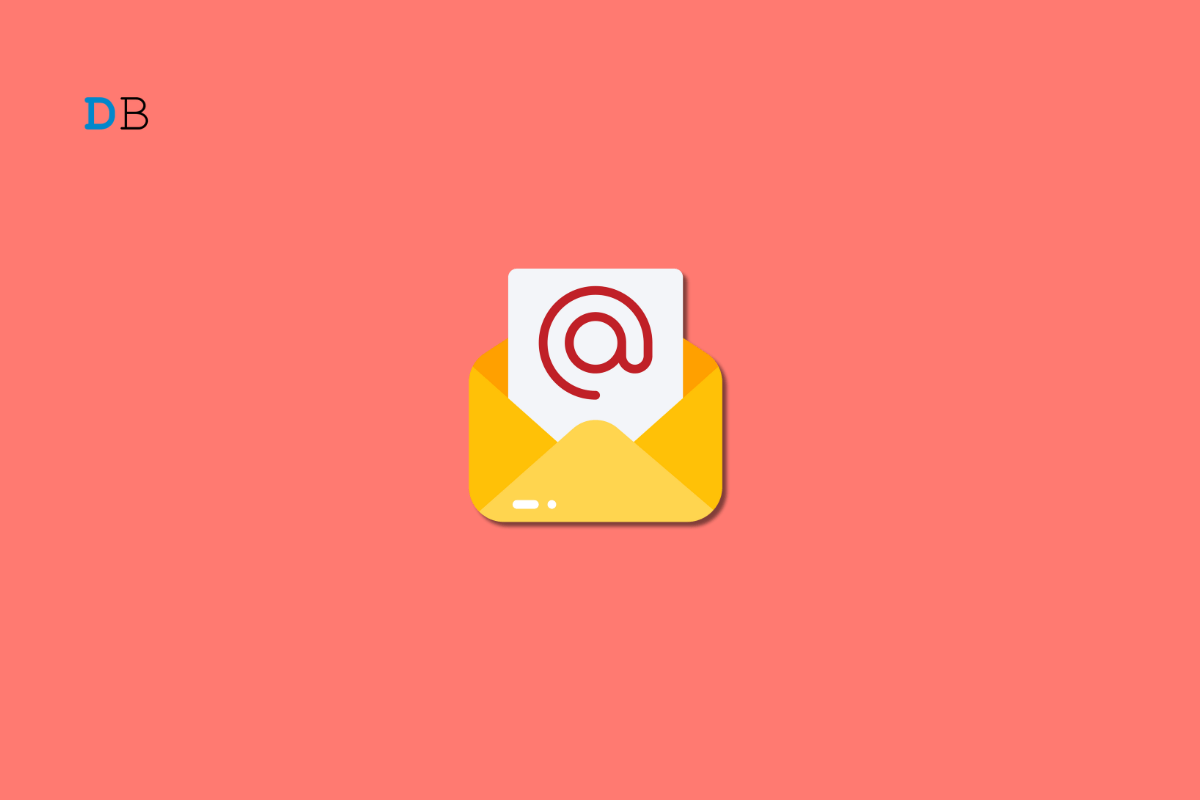Σε αυτόν τον οδηγό, θα μάθουμε πώς ναεγκατάσταση και ρύθμιση παραμέτρων DNS στον Windows Server.Επομένως, εάν σας ενδιαφέρει, συμμετάσχετε σε αυτήν την αναλυτική περιγραφή του τρόπου εγκατάστασης, διαμόρφωσης και διαχείρισης DNS σε μηχανήματα Windows Server.
Τι είναι το DNS στον Windows Server;
Το Σύστημα Ονομάτων Τομέα (DNS) είναι μια σημαντική υπηρεσία τόσο για τις επιχειρήσεις όσο και για το Διαδίκτυο. Μας επιτρέπει να χρησιμοποιούμε ονόματα αντί για διευθύνσεις IP για να βρούμε τα απαραίτητα συστήματα. Έτσι, όταν πληκτρολογείτε ένα όνομα κεντρικού υπολογιστή, πείτε:www.thewindowsclub.com, το μεταφράζει σε μια διεύθυνση IP που στη συνέχεια χρησιμοποιεί ο υπολογιστής για να αναγνωρίσει και να ανοίξει τον αντίστοιχο ιστότοπο.
Εγκαταστήστε και διαμορφώστε το DNS στον Windows Server
Για να εγκαταστήσετε και να διαμορφώσετε το DNS στον Windows Server σας, ακολουθήστε τα βήματα που αναφέρονται παρακάτω.
- Εκχωρήστε μια στατική διεύθυνση IP
- Εγκαταστήστε το DNS Role από το Roles and Features
- Προσθήκη νέας καταχώρισης DNS
- Περιορίστε τη διεύθυνση IP
Ας μιλήσουμε για αυτούς λεπτομερώς.
1] Εκχωρήστε μια στατική διεύθυνση IP
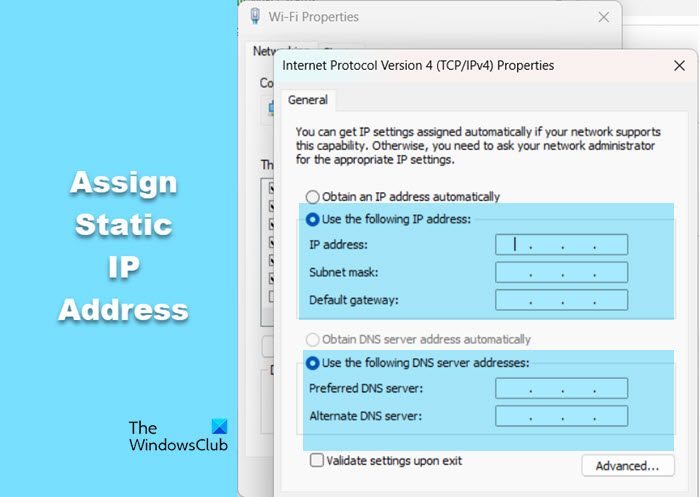
Αρχικά, θα εκχωρήσουμε μια στατική διεύθυνση IP αντί για τη δυναμική που είναι η προεπιλεγμένη. Για να το κάνετε αυτό, ακολουθήστε τα βήματα που αναφέρονται παρακάτω.
- Ανοίξτε την επιλογή Έναρξη αναζήτησης και αναζητήστε"Προβολή συνδέσεων δικτύου".
- Κάντε δεξί κλικ στη διεπαφή δικτύου σας, η οποία μπορεί να είναι WiFi ή Ethernet, και κάντε κλικ στις Ιδιότητες.
- ΕπιλέγωΠρωτόκολλο Διαδικτύου Έκδοση 4 (ICP/IPv4)και κάντε κλικ στις Ιδιότητες.
- Τώρα, επιλέξτε το πλαίσιο που σχετίζεται μεΧρησιμοποιήστε την ακόλουθη διεύθυνση IP,πληκτρολογήστε μια IP, κάντε κλικ στο πεδίο Μάσκα υποδικτύου—θα συμπληρωθεί αυτόματα και, στη συνέχεια, εισαγάγετε την Προεπιλεγμένη πύλη. Συνήθως, είναι 1 διεύθυνση IP.
- – μπορείτε να εισαγάγετε αυτό του τοπικού συστήματος και να κάνετε κλικ στο Ok.
- Τώρα, επανεκκινήστε τον υπολογιστή σας.
Βεβαιωθείτε ότι έχετε ρυθμίσει μια προεπιλεγμένη πύλη (όπως το δρομολογητή/μόντεμ σας) και έναν εξωτερικό διακομιστή DNS. Η πύλη καθορίζει πού πηγαίνει η κυκλοφορία εκτός του δικτύου σας (όπως το Διαδίκτυο) και ο εξωτερικός διακομιστής DNS είναι απαραίτητος για την εύρεση ονομάτων εκτός του δικτύου σας.
2] Εγκαταστήστε το DNS Role από Roles and Features
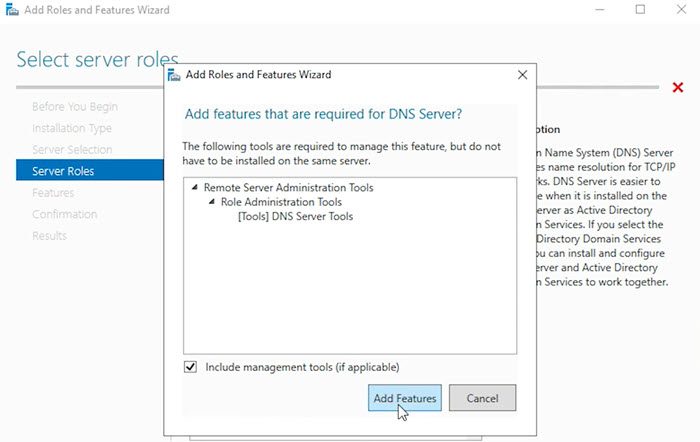
Αφού διαμορφώσουμε μια στατική IP, θα εγκαταστήσουμε τον ρόλο DNS που θα μας επιτρέψει να διαμορφώσουμε το DNS. Για να το κάνετε αυτό, ακολουθήστε τα βήματα που αναφέρονται παρακάτω.
- ΑνοιχτόΔιαχειριστής διακομιστή.
- Πηγαίνετε στοΔιαχείριση > Προσθήκη ρόλων και δυνατοτήτωνκαι κάντε κλικ στο Επόμενο.
- Φροντίστε να επιλέξετεΕγκατάσταση βασισμένη σε ρόλους ή σε χαρακτηριστικάκαι κάντε κλικ στο Επόμενο.
- ΣτοΡόλοι διακομιστήκαρτέλα, επιλέξτε Διακομιστής DNS και κάντε κλικ στο Επόμενο.
- Δεδομένου ότι δεν χρειάζεται επιπλέον δυνατότητα, κάντε κλικ στο Επόμενο για να παραλείψετε την καρτέλα Χαρακτηριστικά.
- Κάντε ξανά κλικ στο Επόμενο.
- Όταν βρίσκεστε στοΕπιβεβαίωσηκαρτέλα, φροντίστε να σημειώσετεΕπανεκκινήστε αυτόματα τον διακομιστή προορισμού, εάν απαιτείταικαι μετά κάντε κλικ στο Εγκατάσταση.
Αφήστε την εγκατάσταση να ολοκληρωθεί και κάντε κλικ στο Κλείσιμο.
Αφού εγκαταστήσετε το DNS, για να ελέγξετε αν λειτουργεί, ανοίξτεΓραμμή εντολώνως διαχειριστής και προσπαθήστε να κάνετε ping στον οικοδεσπότη σας. Εφόσον το DNS έχει ρυθμιστεί, θα επιλύσει το όνομα κεντρικού υπολογιστή με επιτυχία.
Ανάγνωση:?
3] Προσθήκη νέας καταχώρισης DNS
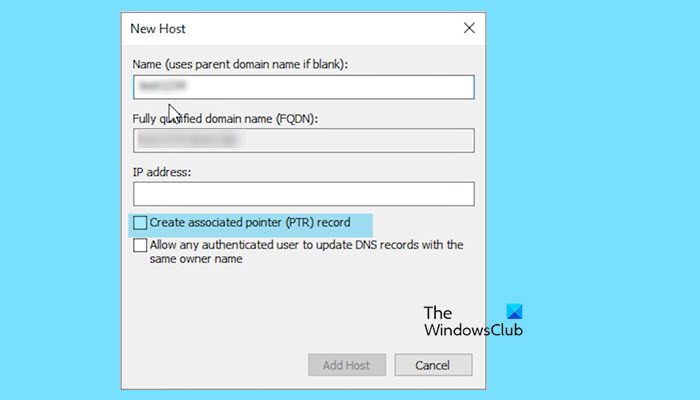
Όταν εγκαθιστάτε τον ρόλο DNS, δημιουργείται μια προεπιλεγμένη καταχώρηση, με το όνομα κεντρικού υπολογιστή να είναι ίδιο με το όνομα του υπολογιστή σας. Ωστόσο, μπορούμε επίσης να προσθέσουμε διάφορες καταχωρήσεις κεντρικού υπολογιστή DNS. Για να το κάνετε αυτό, ακολουθήστε τα βήματα που αναφέρονται παρακάτω.
- Ανοίξτε τοΔιαχειριστής διακομιστήκονσόλα.
- Πηγαίνετε στοΕργαλεία > DNS.
- Κάντε κλικ στο όνομα του διακομιστή σας, αναπτύξτε το και, στη συνέχεια, αναπτύξτε τοΖώνη μπροστινής αναζήτησης,και, στη συνέχεια, κάντε κλικ στον τομέα σας για να τον αναπτύξετε.
- Εκεί θα δείτε μια καταχώρηση για τον κεντρικό διακομιστή. Θα δημιουργήσουμε μια νέα καταχώρηση. Για να το κάνετε αυτό, κάντε δεξί κλικ σε ένα κενό χώρο και κάντε κλικ στοΝέος κεντρικός υπολογιστής (A ή AAAA).
- Μπορείτε να του δώσετε ένα όνομα της επιλογής σας, να εκχωρήσετε μια διεύθυνση IP, ακόμη και να συμπεριλάβετε τη διεύθυνση IP του διακομιστή που χρησιμοποιείτε.
- ΕπιλέγωΔημιουργία εγγραφής συσχετισμένου δείκτη (PTR).
- Κάντε κλικ στην Προσθήκη κεντρικού υπολογιστή.
- Κάντε κλικ στο OK όταν σας ζητηθεί.
Τώρα, μπορείτε να κάνετε ping στον διακομιστή χρησιμοποιώντας το όνομα κεντρικού υπολογιστή που μόλις δημιουργήσαμε.
Συνιστούμε να ξεπλύνετε όλες τις πληροφορίες DNS που γνωρίζει το σύστημά σας μία φορά. Για να το κάνετε, τρέξτεipconfig /flushdnsστη Γραμμή εντολών.
4] Περιορίστε τη διεύθυνση IP
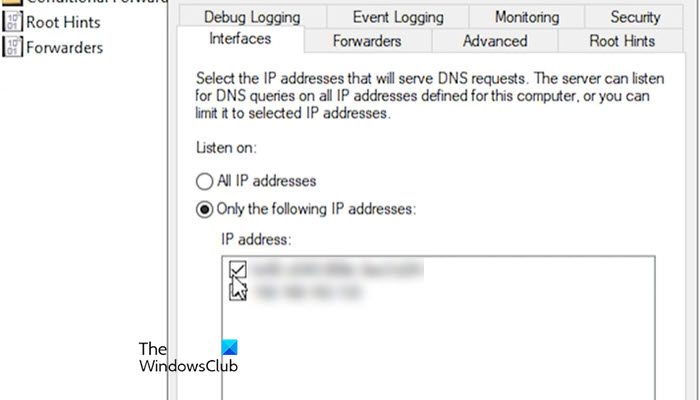
Εάν ένα σύστημα έχει πολλές διευθύνσεις IP ή διεπαφές, μπορείτε να ελέγξετε ποιες χρησιμοποιούνται για τη διαχείριση αιτημάτων DNS. Ακολουθήστε τα βήματα που δίνονται παρακάτω για να κάνετε το ίδιο.
- Στη Διαχείριση διακομιστή, μεταβείτε στοΕργαλεία > DNS.
- Επιλέξτε τον διακομιστή στην αριστερή πλευρά, κάντε δεξί κλικ και κάντε κλικ στις Ιδιότητες.
- ΣτοΔιεπαφέςκαρτέλα, έλεγχοςΜόνο οι ακόλουθες διευθύνσεις IP,και μετά επιλέξτε τη διεύθυνση IP που θέλετε να χρησιμοποιήσετε.
- Τέλος, κάντε κλικ στοΕφαρμογή > Εντάξει.
Ας ελπίσουμε ότι αυτός ο οδηγός θα σας δώσει μια ιδέα για το πώς να ρυθμίσετε και να χρησιμοποιήσετε το DNS.
Ανάγνωση:?
Πώς να προσθέσετε καταχώρηση DNS στον Windows Server;
Για να προσθέσετε μια καταχώρηση DNS στον διακομιστή σας, μεταβείτε στοΔιαχειριστής διακομιστή και κάντε κλικ στο Εργαλεία > DNS. Αυτό θα ανοίξει την κονσόλα DNS. Αναπτύξτε την καταχώριση διακομιστή, πλοηγηθείτε στον τομέα σας, κάντε δεξί κλικ οπουδήποτε και επιλέξτε Νέος κεντρικός υπολογιστής (A ή AAAA). Τέλος, συμπληρώστε όλα τα πεδία,και θα είσαι καλά να πας.
Διαβάστε επίσης: